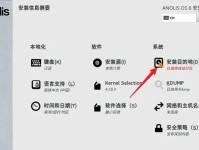随着Windows10操作系统的普及和发展,仍有许多用户对于经典的Windows7系统情有独钟。本文将教你如何在已安装Windows10的电脑上安装Windows7系统,为你提供详细的步骤和注意事项,让你轻松完成整个过程。
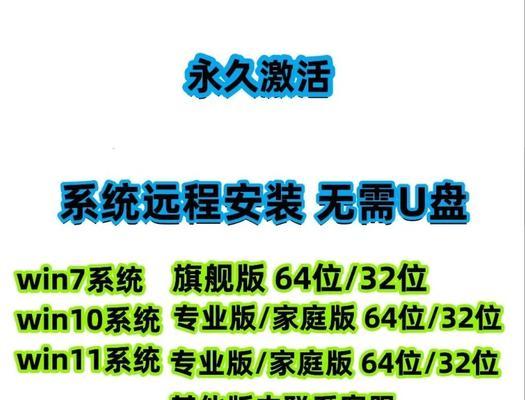
一、检查系统要求
1.检查电脑硬件配置是否满足Windows7的要求。
2.确保你有一份可用的Windows7系统安装光盘或镜像文件。
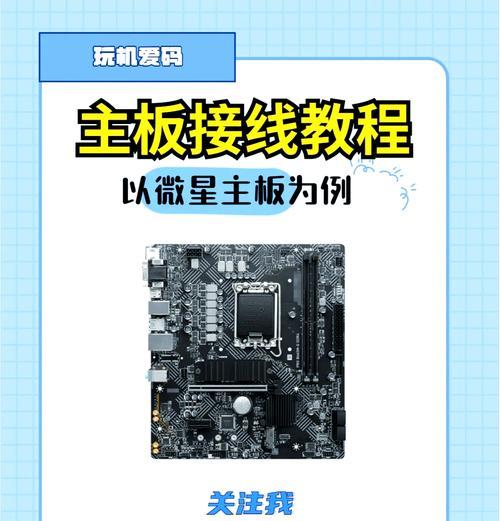
3.备份重要的文件和数据,以防在安装过程中数据丢失。
二、制作安装介质
1.使用工具制作Windows7系统安装U盘或DVD。
2.下载并安装Windows7USB/DVD下载工具。
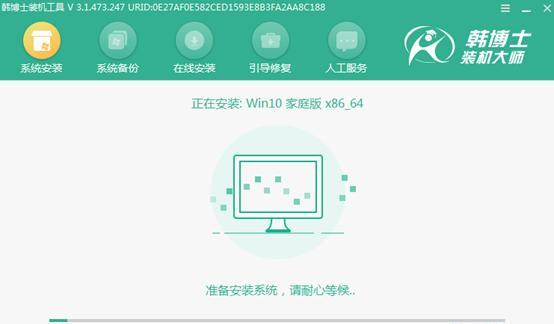
3.将Windows7系统镜像文件或光盘插入电脑,并按照工具的提示进行制作。
三、设置BIOS
1.重启电脑,并进入BIOS设置界面。
2.找到启动顺序设置,将U盘或DVD设为首选启动项。
3.保存设置并重启电脑,确保电脑能从U盘或DVD启动。
四、开始安装Windows7
1.选择安装语言和时区,点击“下一步”继续。
2.点击“安装”按钮,开始安装Windows7系统。
3.阅读并同意许可协议,点击“下一步”。
4.选择“自定义(高级)”选项,以便进行详细设置。
5.在分区界面中选择安装Windows7的目标硬盘。
6.点击“下一步”开始安装过程。
五、等待安装完成
1.系统将自动进行文件复制和安装过程,这可能需要一些时间。
2.在安装过程中,不要中断电源或进行其他操作。
六、设置Windows7系统
1.输入用户名和计算机名,并设置密码。
2.根据需要选择网络类型和隐私设置。
3.完成设置后,系统将自动进入Windows7桌面。
七、更新驱动程序和系统
1.连接网络,并更新系统驱动程序和系统补丁。
2.可以通过设备管理器手动更新驱动程序。
八、安装常用软件和配置
1.安装常用软件,如办公套件、浏览器等。
2.配置个性化设置,如壁纸、桌面图标等。
九、迁移文件和数据
1.将之前备份的重要文件和数据迁移到Windows7系统。
2.可以使用外部存储设备或网络传输进行迁移。
十、测试和调试
1.测试各项功能是否正常工作,如网络、声音等。
2.如遇到问题,可根据错误提示进行调试和解决。
结论:
通过本文的步骤,你可以在已安装Windows10的电脑上顺利安装Windows7系统。请确保在操作过程中按照指导进行,并注意备份重要数据。祝你安装成功,并享受经典的Windows7系统带来的舒适使用体验!